¿Tienes archivos sensibles a las que no quieres que otros puedan acceder (como tu CV o la información de tu cuenta bancaria y tarjeta de crédito)? ¿Estás usando un ordenador compartido? Hoy en día toda la precaución que tomes frente a ojos curiosos es poca.
La mejor forma de proteger tus archivos sensibles de un uso no autorizado es colocarlos en una carpeta protegida con contraseña, pero por desgracia Microsoft Windows no proporciona una forma de hacerlo (¡seguro que tú también piensas que a estas alturas ya podrían haberlo hecho!
Sería genial poder simplemente hacer clic derecho en una carpeta y pinchar en una opción como “Proteger esta carpeta con contraseña”, pero existe tal cosa.
Lo que sí hay son diversas utilidades de terceros que permiten proteger tus archivos y carpetas con contraseña. Algunas de ellas tienen un precio bastante elevado, pero por suerte una de las mejores es totalmente gratuita. Se llama Folder Hidden, y así es como puedes proteger tus archivos privados de ojos indiscretos gracias a ella:
1 – Descarga Folder Hidden desde www.winmend.com/folder-hidden/ e instálalo en tu PC.
2 – Abre el programa Folder Hidden. La primera vez que lo uses se te pedirá que introduzcas una contraseña. NO olvides o pierdas esta clave, ya que será la única capaz de proteger todos tus archivos ocultos o protegidos con contraseña.
3 –Una vez que el programa se está ejecutando, pincha en el botón Hide Folder.
4 – Navega hasta la carpeta que quieras proteger, seleccionala con el ratón y pincha en OK. Esa carpeta estará oculta en Windows Explorer y no será vista tampoco desde ningún otro programa. Puedes buscarla en Windows Explorer si quieres verificar que de verdad no se ve. Repite este proceso con cada carpeta que quieras proteger. Aquí tienes una captura de pantalla:
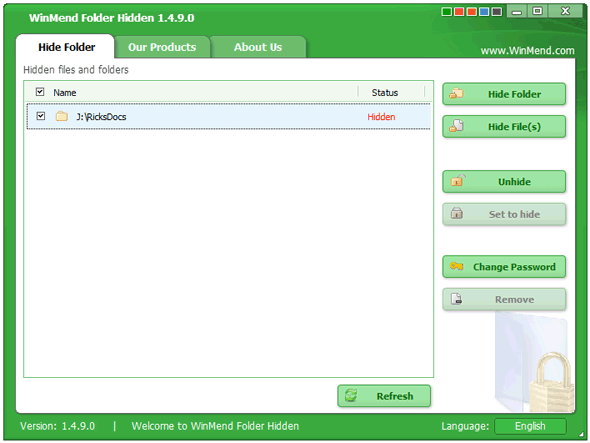
5 – Para acceder a una carpeta que hayas ocultado, todo lo que tienes que hacer es abrir de nuevo Folder Hidden. Hac clic derecho sobre la carpeta a la que quieras acceder y pincha en Unhide. Una vez que hayas acabado de trabajar con los archivos de esta carpeta, puedes volver a ocultarla rápidamente marcando la casilla junto al nombre de la carpeta y luego pinchando en el botón Set To Hide. Si alguna vez decides que ya no necesitas proteger una carpeta, simplemente vuelve a hacerla visible y pincha en el botón de Eliminar.
Muy importante: Recuerda lo que dije sobre no olvidar tu contraseña para abrir el programa Folder Hidden. Sin esa contraseña tus carpetas permanecerán siempre ocultas, ¡incluso para ti!
¿Te ha gustado este post? Si la respuesta es sí, espero que lo compartas con tus amigos.